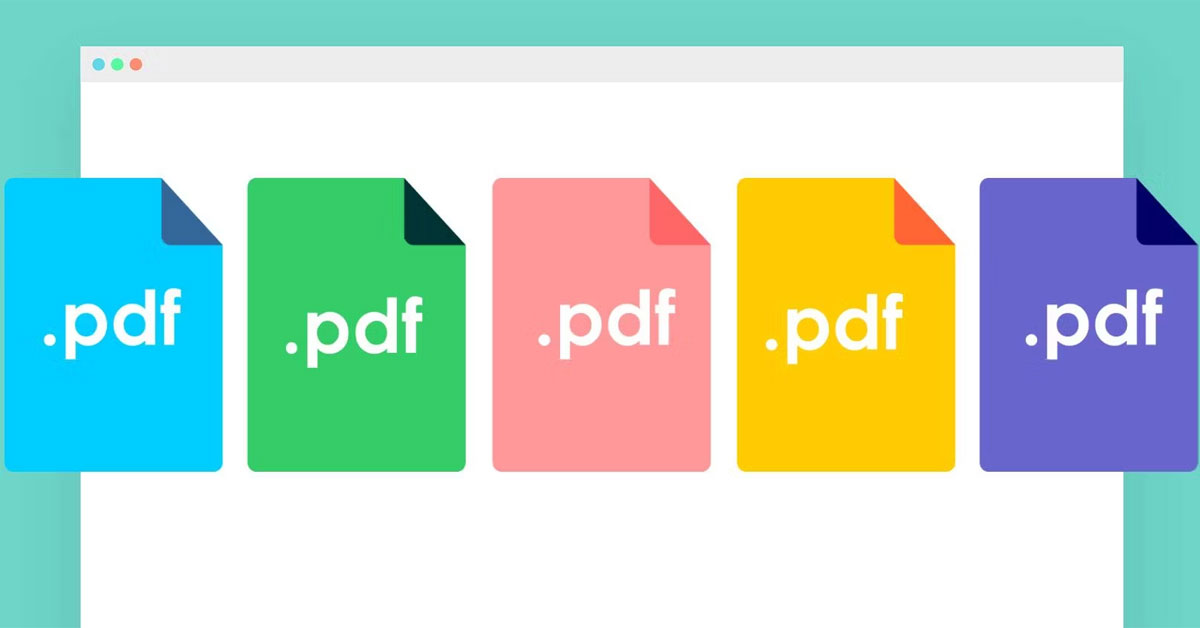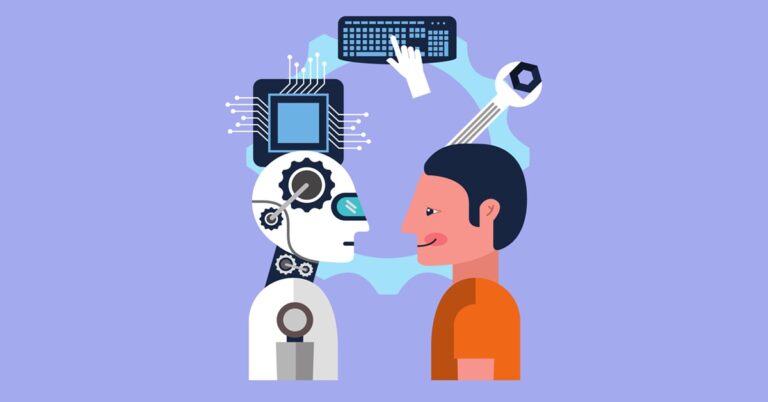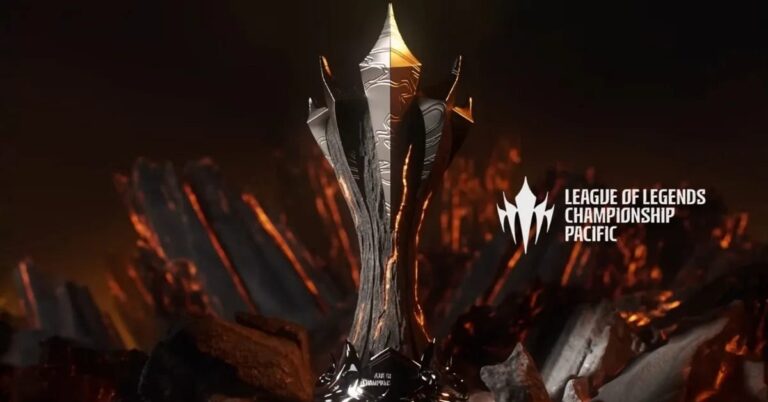File PDF phổ biến nhưng chỉnh sửa thường phức tạp, đòi hỏi phần mềm nặng như Adobe Acrobat hay Photoshop. Đừng lo! Bài viết này hướng dẫn chỉnh sửa PDF online miễn phí với 7 công cụ tốt nhất (Smallpdf, Sejda, PDF24…), giúp bạn thêm văn bản, hình ảnh, ký tên điện tử trực tiếp mà không cần tải phần mềm. An toàn, nhanh chóng trên mọi thiết bị!
Lợi ích của việc biết cách chỉnh sửa trực tiếp trên file PDF
File PDF có những ưu điểm nổi bật trong việc giúp cho văn bản hay thiết kế được giữ nguyên bản. Nhưng đôi khi người dùng cũng muốn chỉnh sửa vài thông tin trên file PDF. Chính vì thế, khi bạn biết đến 7 thủ thuật trong bài viết này sẽ mang lại rất nhiều tiện ích cho công việc của bạn.
Duy trì định dạng gốc
Tiến trình này giúp người dùng không phải lo lắng về việc mất đi bố cục, phông chữ, hoặc hình ảnh khi thực hiện thay đổi. Đây là một ưu điểm vượt trội của PDF so với các định dạng tài liệu khác như Word hay Excel. Nhờ khả năng chỉnh sửa trực tiếp trên PDF, bạn có thể thực hiện các thao tác cần thiết mà vẫn giữ nguyên được toàn bộ cấu trúc và thiết kế ban đầu của tài liệu.

Điều này đặc biệt quan trọng trong các tài liệu quan trọng, như hợp đồng, báo cáo tài chính, hoặc tài liệu hướng dẫn. Những file này cần tính chính xác về mặt hình thức rất cao. Nếu bạn chỉnh sửa trên các định dạng khác, việc mất đi một chi tiết nhỏ trong thiết kế có thể làm giảm tính chuyên nghiệp hoặc gây hiểu lầm cho người đọc.
Tiết kiệm thời gian
Bằng cách chỉnh sửa trực tiếp trên file PDF, bạn sẽ tiết kiệm được rất nhiều thời gian. Đây là một yếu tố quan trọng trong môi trường làm việc hiện đại, khi mọi người luôn cần tối ưu hóa hiệu suất. Thay vì phải mất công chuyển đổi file PDF sang định dạng khác như Word, rồi chỉnh sửa và chuyển ngược lại thành PDF, người dùng có thể thực hiện các thay đổi ngay trên tài liệu gốc. Như thế vừa giúp tiết kiệm thời gian vừa giảm bớt rủi ro sai sót khi chuyển đổi qua lại giữa các định dạng.
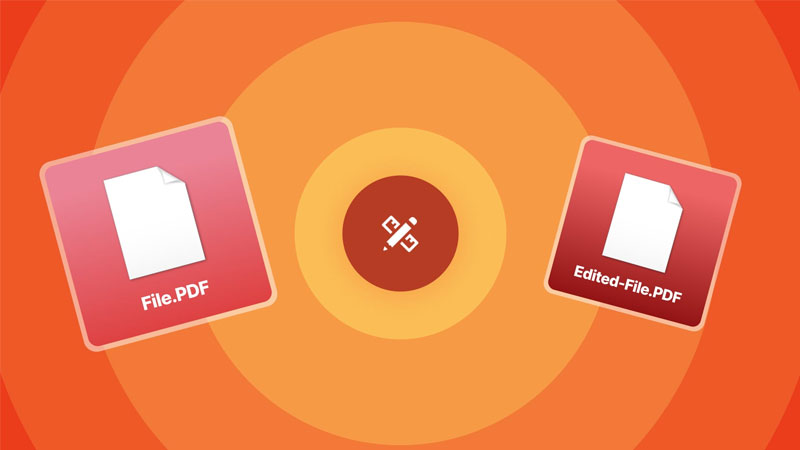
Chỉnh sửa trực tiếp trên PDF cũng giúp bạn nhanh chóng hoàn thành các công việc hàng ngày. Ví dụ, khi bạn cần sửa lỗi, bổ sung thông tin, hoặc thay đổi nội dung trong một tài liệu trước khi gửi đi. Bạn có thể thực hiện ngay lập tức mà không cần phải mở thêm nhiều phần mềm khác. Khả năng này giúp tăng tốc quá trình xử lý tài liệu, đồng thời giảm bớt sự phức tạp trong quy trình làm việc.
Bên cạnh đó, chỉnh sửa trực tiếp trên file PDF còn loại bỏ các bước trung gian không cần thiết, giúp đơn giản hóa quy trình quản lý tài liệu. Điều này rất hữu ích đối với những người làm việc văn phòng, doanh nghiệp hay cá nhân cần xử lý nhiều tài liệu một cách nhanh lẹ. Bằng cách giảm thiểu số lượng thao tác và thời gian xử lý, bạn có thể tập trung vào các công việc quan trọng khác, từ đó nâng cao năng suất làm việc tổng thể.
Bảo mật và chia sẻ dễ dàng
Nhiều người tìm đến cách chỉnh sửa trực tiếp trên file PDF, vì định dạng này cho phép áp dụng các biện pháp bảo mật tiên tiến, bảo vệ thông tin và dữ liệu quan trọng trước nguy cơ bị truy cập trái phép. Chỉ với vài thao tác đơn giản, bạn có thể thiết lập mật khẩu bảo vệ tài liệu hoặc giới hạn quyền chỉnh sửa, xem, và in ấn.
Thêm vào đó, PDF còn hỗ trợ tính năng chữ ký điện tử, giúp bạn xác thực thông tin mà không cần sử dụng các phương pháp truyền thống. Chữ ký điện tử không chỉ đơn giản hóa quy trình ký kết mà còn đảm bảo tính xác thực của tài liệu, giúp hạn chế rủi ro giả mạo hay thay đổi nội dung.

Việc chia sẻ file PDF cũng vô cùng tiện lợi nhờ dung lượng nhỏ gọn. Nó làm tài liệu có thể dễ dàng được gửi qua email hoặc các nền tảng chia sẻ trực tuyến. Khả năng hiển thị của PDF cũng rất ổn định, đảm bảo tài liệu sẽ được xem đúng định dạng trên mọi thiết bị, hệ điều hành và phần mềm. Từ đó giúp người dùng không phải lo lắng về việc tài liệu bị biến dạng khi gửi cho đồng nghiệp, khách hàng hay đối tác.
An toàn và bảo mật cao
Các công cụ chỉnh sửa PDF online hàng đầu như Smallpdf hay PDF24 sử dụng mã hóa SSL 256-bit, tự động xóa file sau 1 giờ, tuân thủ GDPR. Không lo lộ dữ liệu nhạy cảm như hợp đồng, báo cáo tài chính – điểm vượt trội so với phần mềm offline.
Hướng dẫn 7 cách chỉnh sửa trực tiếp trên file PDF không cần phần mềm
Bằng cách sử dụng các công cụ online có sẵn, bạn sẽ dễ dàng edit file PDF cũng như bổ sung thông tin mới. Đặc biệt, Hoàng Hà Mobile còn giới thiệu cho bạn đến 7 cách. Do đó, người dùng có thể tùy chọn phương pháp mình thích để chỉnh file PDF thuận tiện hơn nhé.
Sử dụng Smallpdf
Smallpdf (smallpdf.com/vi/edit-pdf) – Công cụ hàng đầu miễn phí, hỗ trợ chỉnh sửa văn bản trực tiếp, thêm hình ảnh, ký tên, AI tóm tắt. Ưu: Giao diện tiếng Việt, di động tốt; Nhược: Giới hạn file miễn phí (2 lần/ngày).
Bước 1: Đầu tiên, bạn cần đi đến trang “https://smallpdf.com/vi/edit-pdf“. Sau đó, click mục “Chọn tệp tin” và chọn file PDF cần chỉnh sửa.
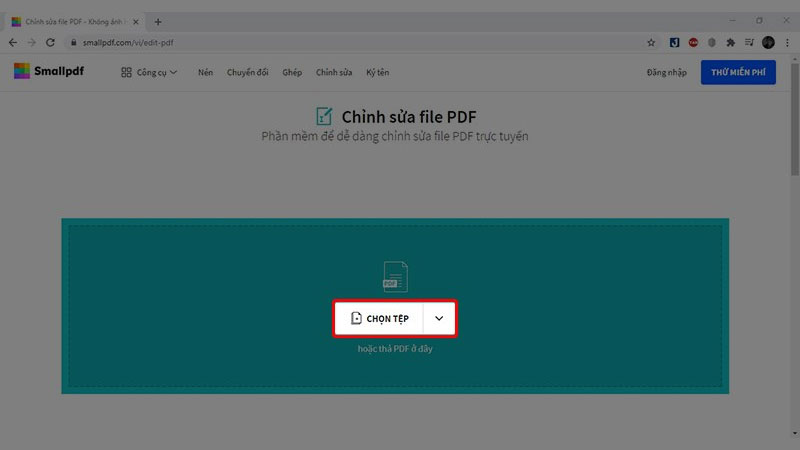
Bước 2: Tại đây bạn sẽ tận dụng một số công cụ của nền tảng để tiến hành quá trình chỉnh sửa trực tiếp online.
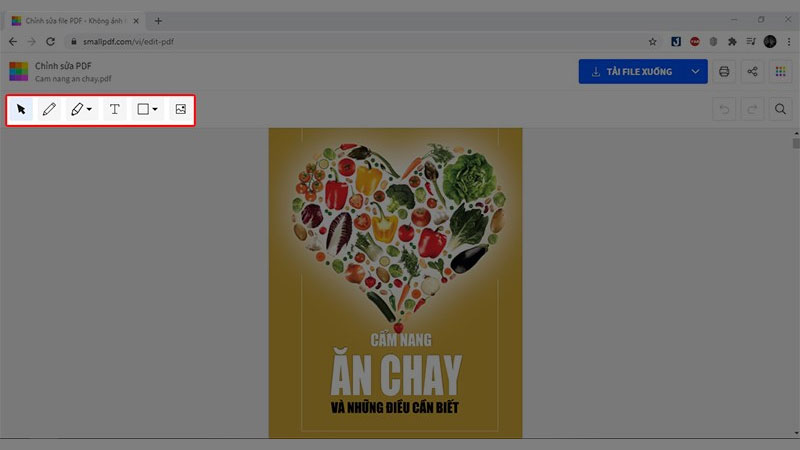
Bước 3: Sau khi bạn đã hoàn tất chỉnh sửa thì chọn “Tải File Xuống để lưu file PDF”.
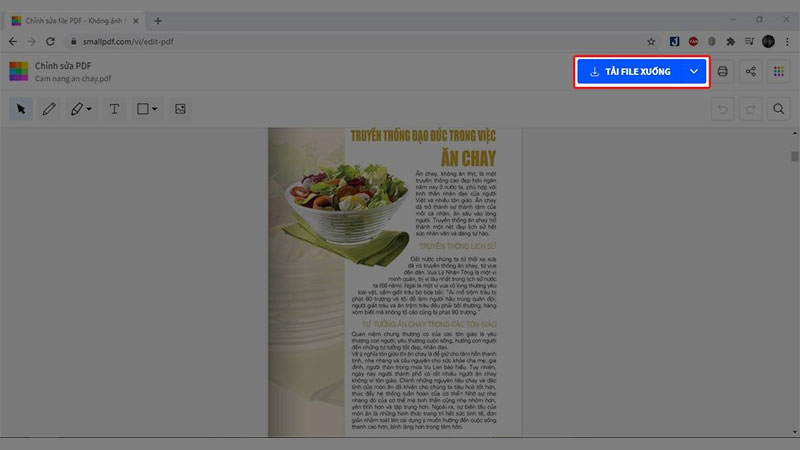
Bước 4: Cuối cùng, bạn chỉ cần chọn folder mình muốn lưu và nhấn “Save”.
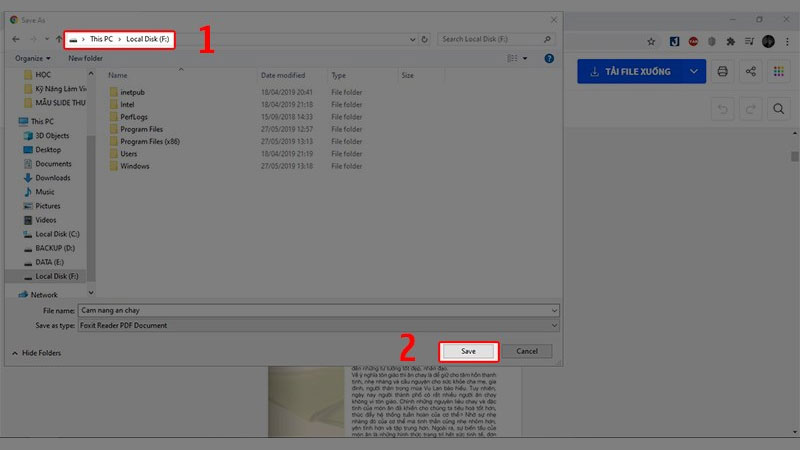
Sử dụng PDFescape
Nhờ vào PDFescape, bạn có thể thực hiện cách chỉnh sửa trực tiếp trên file PDF thật dễ dàng. PDFescape cung cấp một loạt các tính năng chuyên hỗ trợ công việc liên quan đến tài liệu PDF. Nó tạo điều kiện để người dùng thực hiện các thao tác như chỉnh sửa nội dung, thêm ghi chú, chèn hình ảnh, tạo biểu mẫu điền sẵn, hoặc thêm mật khẩu bảo vệ file.
Bước 1: Đầu tiên, người dùng cần vào được link “https://www.pdfescape.com/window“. Sau đó, bạn hãy chú ý đến mục “PDFescape Online PDF Editor” và chọn “Free Online” để sử dụng các tính năng miễn phí.
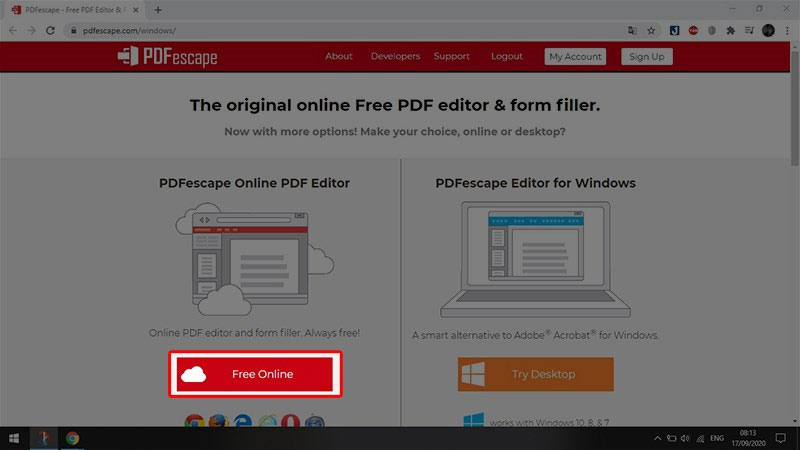
Bước 2: Một bảng thông tin “Getting Started” hiển thị ra và bạn hãy chọn “Upload PDF to PDFescape” để tải file PDF cần chỉnh sửa lên.
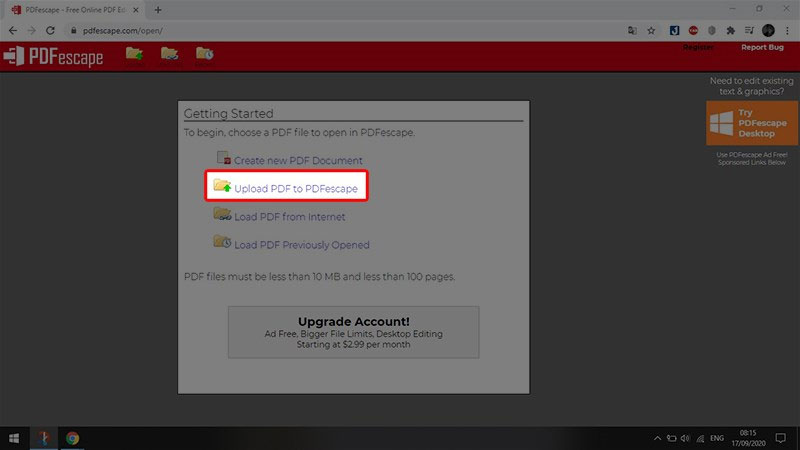
Bước 3: Sau khi đã chỉnh sửa thành công thì bạn chỉ cần chọn “Save & Download PDF” là hoàn thành lưu file.
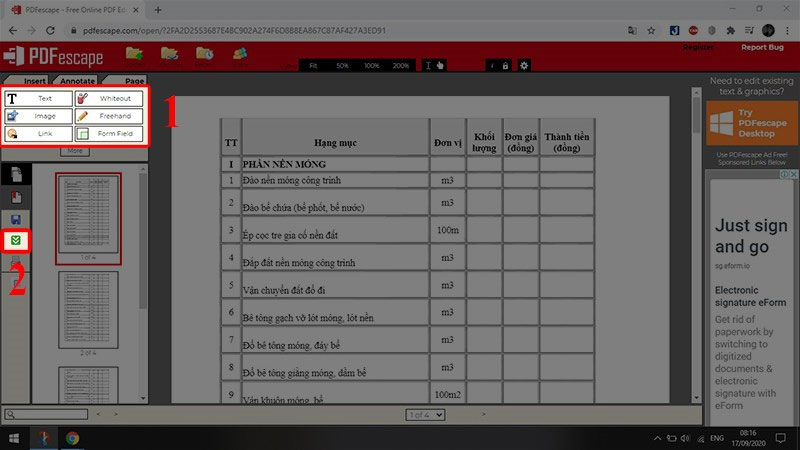
Sử dụng Dochub
Dochub được xây dựng với nhiều tính năng khá tương tự với PDFescape và Smallpdf. Tuy nhiên, ngoài những tính năng cơ bản thì bạn còn có thể sử dụng nó để hợp nhất hay sắp xếp lại cái trang. Hơn nữa, nền tảng này còn hỗ trợ tiếng Việt nên bạn sẽ rất dễ sử dụng.
Bước 1: Đầu tiên, bạn cần đi đến trang “https://dochub.com“. Với cách chỉnh sửa trực tiếp trên file PDF này, bạn cần điền email để Dochub nhận diện.
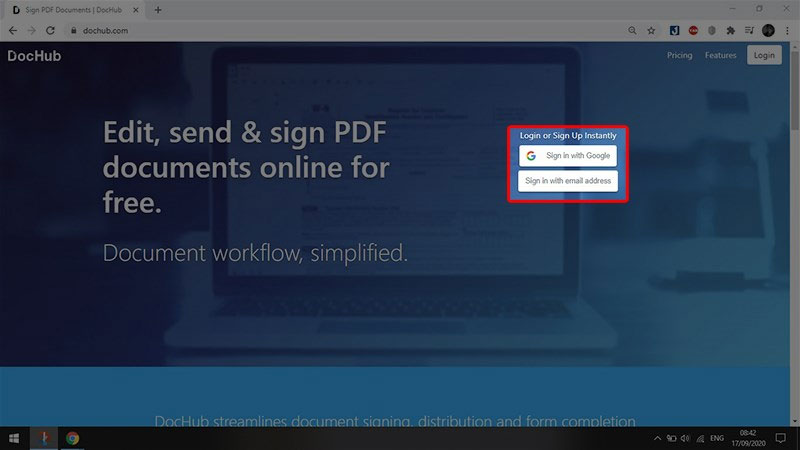
Bước 2: Sau đó bạn chọn “New” => Tiến hành “upload file PDF”.
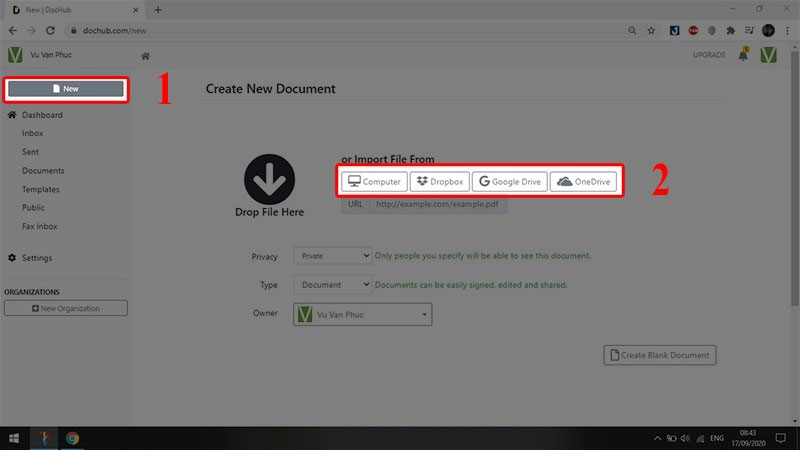
Bước 3: Bạn tận dụng các công cụ như text, freehand, tool…để chỉnh sửa tệp.
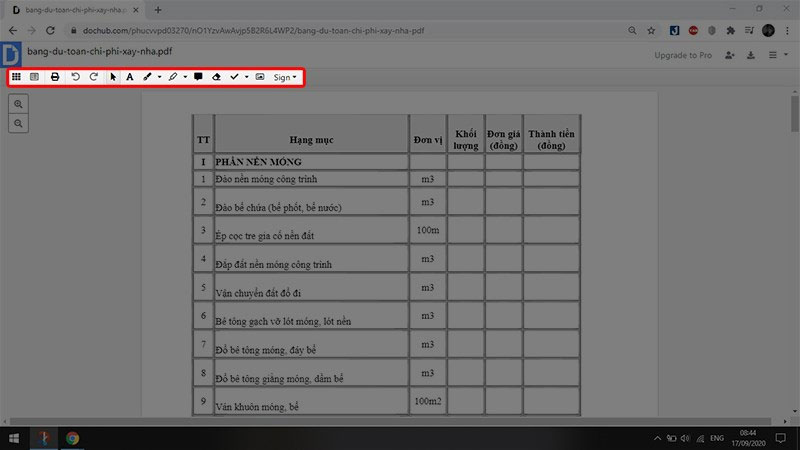
Bước 4: Đến đây thì bạn chọn “Download or Export” và “Download” để lưu file xuống thiết bị.
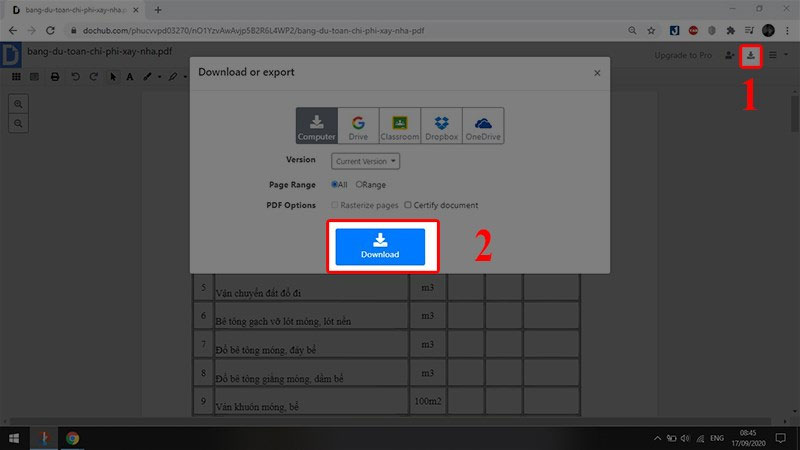
Sử dụng Sejda
Sejda là một nền tảng trực tuyến cung cấp các công cụ để xử lý và chỉnh sửa file PDF một cách dễ dàng và nhanh chóng. Sejda hỗ trợ người dùng thực hiện nhiều thao tác khác nhau với tài liệu PDF. Đặc biệt, Sejda có cả phiên bản trực tuyến và phiên bản phần mềm desktop. Thậm chí là bạn có thể chỉnh sửa trên macOS được hỗ trợ tiếng Việt thuận tiện chỉnh sửa.
Bước 1: Trước nhất, bạn cũng truy cập vào “https://www.sejda.com/vi/pdf-editor“. Tiếp theo, bạn chỉ cần “Tải tệp PDF” lên.
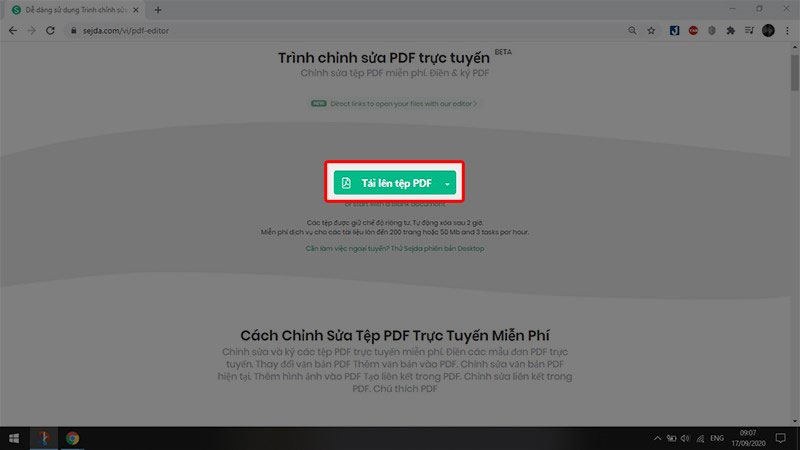
Bước 2: Bạn hãy chú ý đến thanh tác vụ chỉnh sửa file và tận dụng nó. Sau khi bạn đã hoàn tất chỉnh sửa thì chọn “Áp dụng thay đổi”.
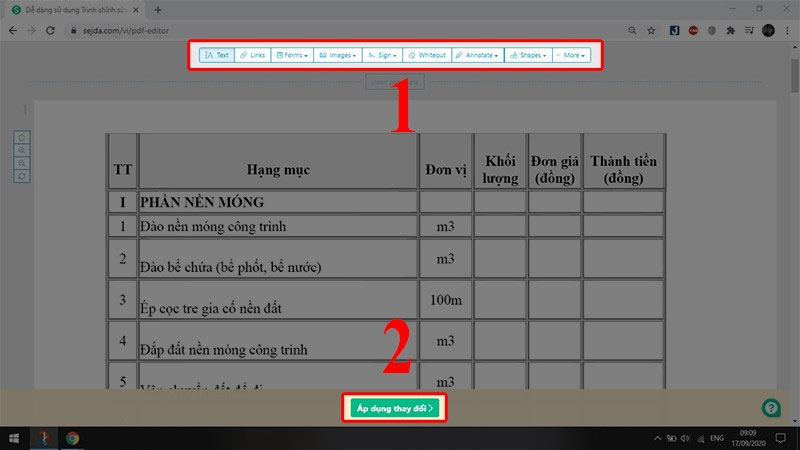
Bước 3: Cuối cùng, bạn chọn “Download” để tải nó xuống.
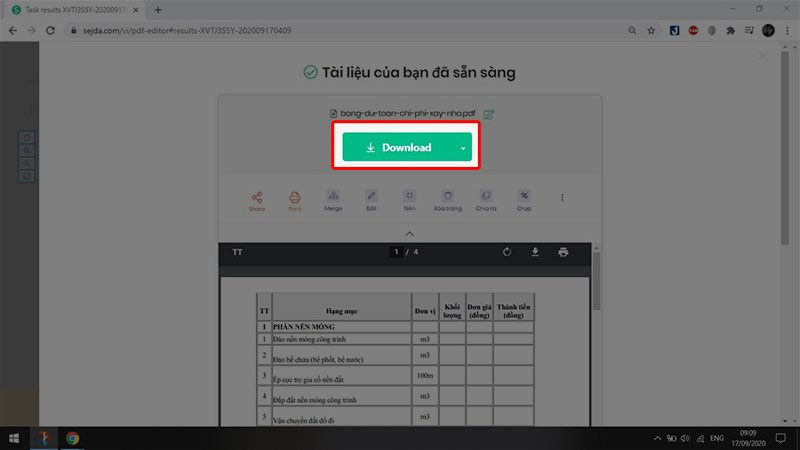
Sử dụng PDF Candy
Thêm một cách chỉnh sửa trực tiếp trên file PDF hay ho khác mà bạn có thể tham khảo đến. Thông qua trang PDF Candy, người dùng có thể tùy thích chỉnh sửa file PDF bằng công cụ trực tuyến và ngoại tuyến. Mặc dù, nền tảng PDF Candy được phát triển cho người dùng toàn cầu nhưng cũng có hỗ trợ tiếng Việt cho người Việt.
Bước 1: Trước tiên, bạn cần truy cập link “https://pdfcandy.com/vn/edit-pdf.html” và click “Chọn File”.
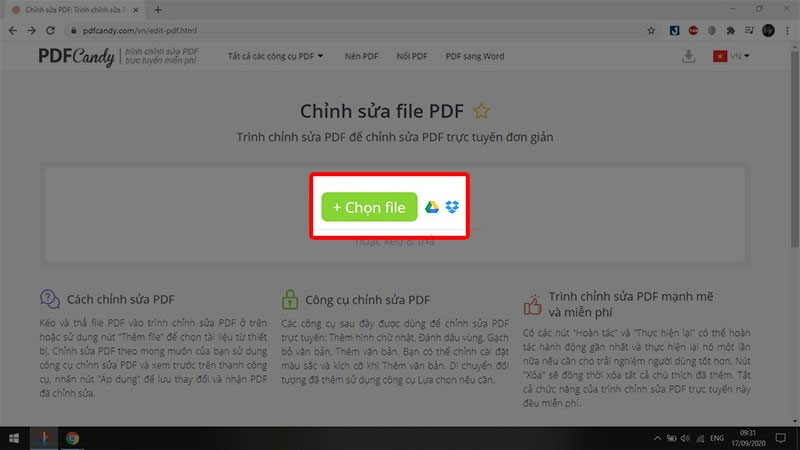
Bước 2: Bạn hãy sử dụng các công cụ chỉnh sửa và bấm “Áp dụng thay đổi” như hình mô tả.
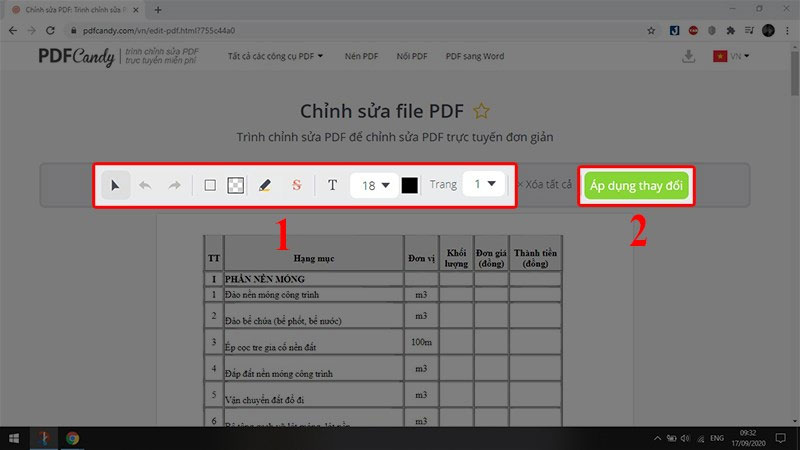
Bước 3: Để lưu file PDF đã chỉnh sửa thì bạn chọn “Tải tệp tin”.

Sử dụng PDF24 Tool
Cách chỉnh sửa trực tiếp trên file PDF thứ 6 trong bài viết này là sử dụng PDF24 Tool. Nền tảng này tập hợp đa dạng công cụ giúp bạn làm việc hiệu quả hơn với file PDF. Đặc biệt, các file được chuyển đến nền tảng đều sẽ được mã hóa và sau một thời gian ngắn, file tạm của bạn sẽ được xóa hoàn toàn. Hơn hết, nền tảng này hỗ trợ miễn phí 100% bạn nhé.
Bước 1: Tương tự như các nền tảng online khác, bạn cần truy cập được vào nó. Và ở đây là bạn vào link “https://tools.pdf24.org/vi/chinh-sua-pdf” sau đó click tiếp “Chọn tệp tin”.
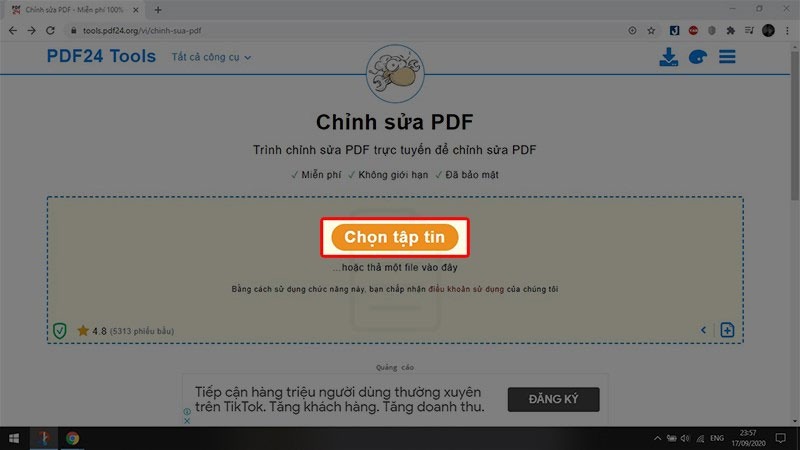
Bước 2: Công cụ sẽ được tích hợp thẳng vào file PDF chỉnh sửa của bạn. Nhiệm vụ của bạn là chỉnh sử dụng các công cụ thật thoải mái.
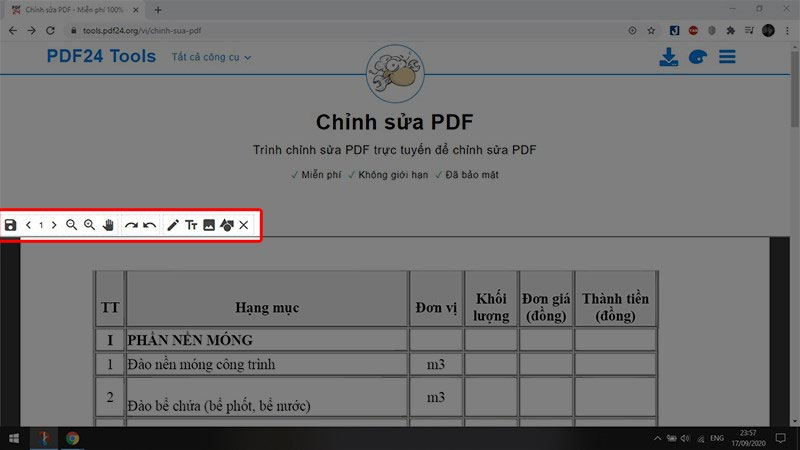
Bước 3: Quá trình chỉnh sửa hoàn tất, bạn chọn “Lưu PDF”.
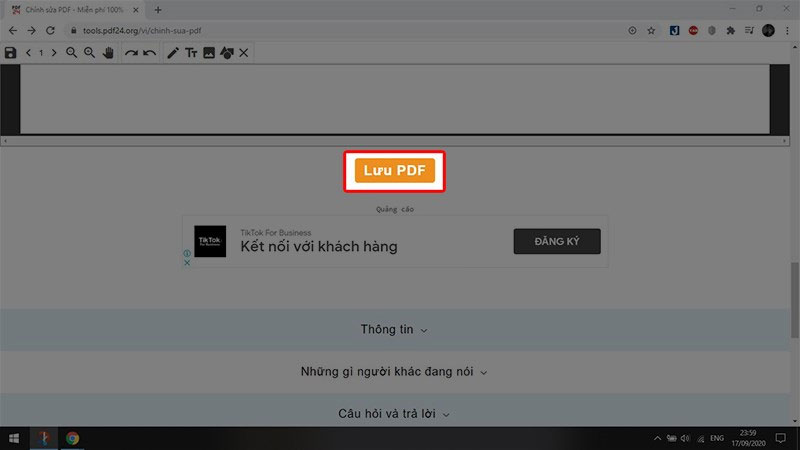
Bước 4: Cuối cùng là bấm “Download” để tải file xuống.
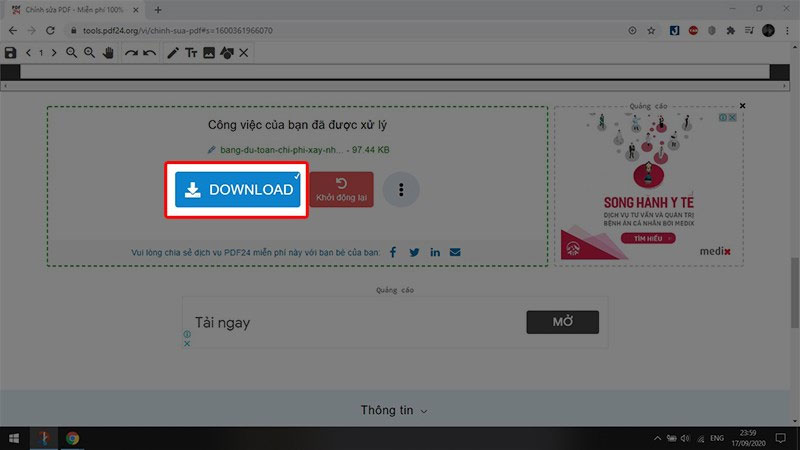
Sử dụng Pdf2go
Pdf2go là cái tên cuối cùng mà Hoàng Hà Mobile muốn giới thiệu đến bạn trong bài viết thủ thuật cách chỉnh sửa trực tiếp trên file PDF. Khi truy cập vào đây, bạn sẽ thấy một “hệ sinh thái” các công cụ edit file PDF khổng lồ. Ngoài các công cụ chỉnh sửa file PDF thì bạn còn có thể dùng công cụ cải thiện tập tin PDF, chuyển đổi từ PDF sang file khác và ngược lại.
Bước 1: Đầu tiên, bạn chọn vào đường link “https://www.pdf2go.com/vi/edit-pdf” và click mục “Chọn tệp tin”.
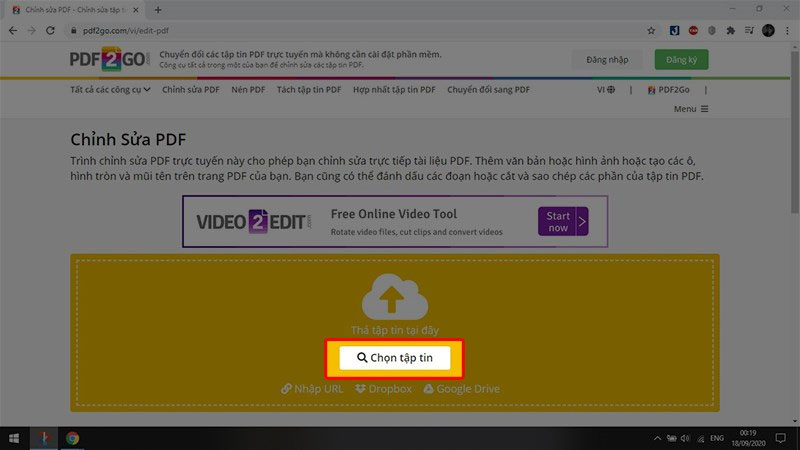
Bước 2: Sử dụng các công cụ edit file như hình mô tả.
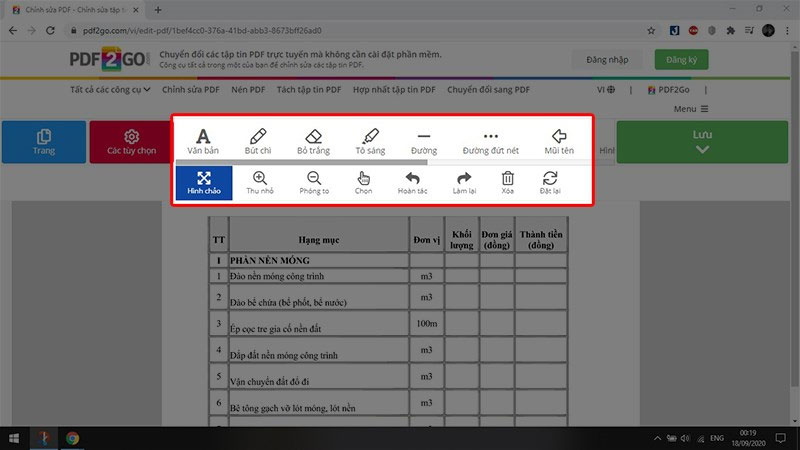
Bước 3: Chọn “Lưu” file chỉnh sửa và chọn “Tải xuống” là hoàn tất thao tác rồi bạn nhé.
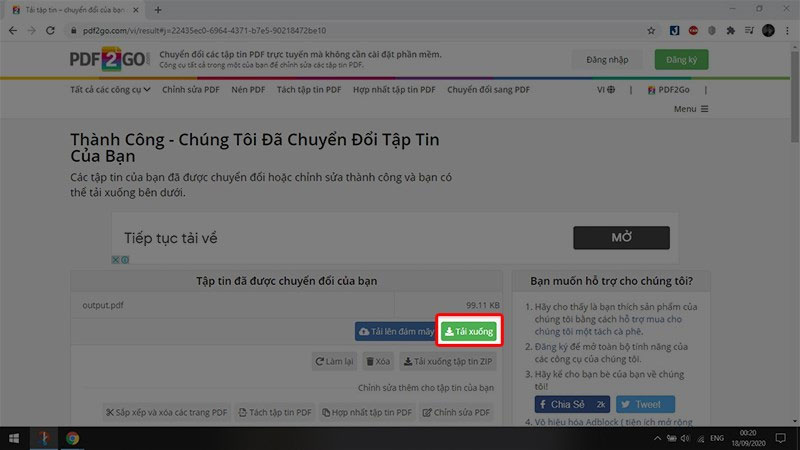
Kết luận
Thực hiện cách chỉnh sửa trực tiếp trên file PDF mang lại nhiều lợi ích vượt trội trong việc xử lý tài liệu hiện đại. Nhờ các công cụ hỗ trợ chỉnh sửa PDF trực tuyến và ngoại tuyến, người dùng có thể linh hoạt thực hiện các thay đổi mà không cần chuyển đổi định dạng hay lo lắng về việc mất cấu trúc tài liệu.
FAQ nhanh:
- Chỉnh sửa PDF scanned? Dùng OCR trên Smallpdf/PDF24.
- Miễn phí 100%? Có, nhưng pro cho file lớn.
Thử ngay và chia sẻ kinh nghiệm bên dưới! Xem thêm: [Cách in 2 mặt PDF], [Chuyển ảnh sang PDF].
Xem thêm: